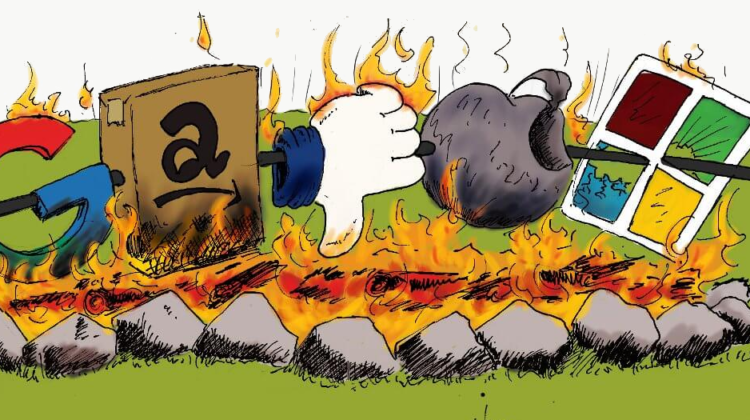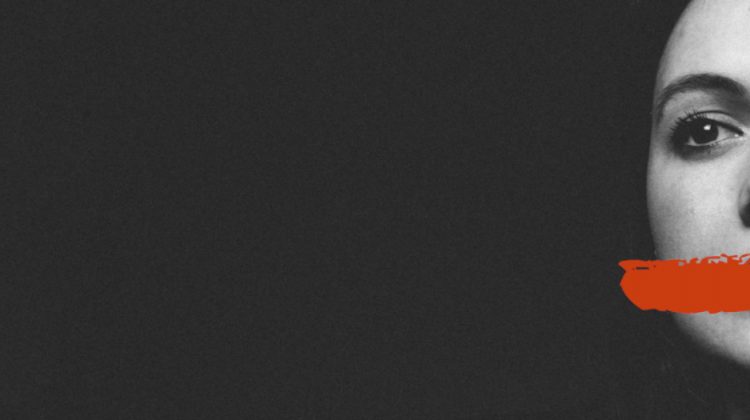¿Probaste a actualizar el kernel? Te indicamos cómo hacerlo.
Uno de los problemas que se encuentra muchas radios al usar software libre es que algún hardware que tiene su computadora no anda bien. Realmente, ya lo dijimos en otro post, no es problema del software sino de las empresas de hardware que no publican drivers para esas tarjetas o dispositivos.
Pero hay forma de solucionarlo. Los programadores libres desarrollan drivers genéricos para que ese hardware ande bien con tu distribución libre. Incluso hay listas como Linux Audio o Linux Sound que verifican el hardware que funciona en GNU/Linux.
Pero a veces, tu hardware aparece en esa lista y aún así no lo reconoce tu software. Lo más probable es que la distribución que tengas instalada sea más antigua que la tarjeta de audio. En la mayoría de casos el problema se soluciona actualizando el kernel.
El nucleo de linux o kernel es la parte central del sistema operativo y una de sus funciones principales es incorporar los drivers para que el hardware se entienda con el software. Por eso, al actualizar el kernel y poner uno más moderno, es posible que ya tenga incluidos los drivers que la versión anterior no tenía y la tarjeta comience a funcionar.
Aunque es un proceso que se hace por la consola o terminal es bastante sencillo:
Lo primero es bajar los archivos. Los encuentras en:
http://kernel.ubuntu.com/~kernel-ppa/mainline/
Para este ejemplo vamos a bajar unos bastante actuales, no los últimos. Si vas a trabajar con audio MIDI externo sería mejor usar las versiones lowlatency, de lo contrario, generic.
Hay versiones tanto para distribuciones i386-32 bits como para 64 bits, dependerá qué tienes instalado en tu computadora.
Para saber si tu procesador es de 32 o de 64 escribe en terminal (aparece width o anchura: 32 o 64 bits):
sudo lshw -c processorSi quieres averiguar qué distribución libre tienes instalada:
lsb_release -aPara ver la versión del kernel actual teclea lo siguiente y verás que en el resultado aparece el kernel y luego x86_64 (si es de arquitectura 64 bits) o i386 (si es de 32 bits):
uname -aAl descargar los archivos déjalos en el escritorio:
Estos archivos son un ejemplo, pero en el enlace anterior podrás bajar los últimos para tu distribución.
Abre la consola de comandos o terminal. El comando cd sirve para cambiar de directorio. Teclea:
cd Desktop Si el idioma está en castellano, es probable que tengas que poner:
cd EscritorioLuego se va pegando cada una de estas línea. Pega una, y Enter para que se instale. Cuando termine la primera, vas con la segunda y luego la tercera.
sudo dpkg -i linux-headers-3.17.0-031700rc3-generic_3.17.0-031700rc3.201409031132_i386.deb
sudo dpkg -i linux-headers-3.17.0-031700rc3_3.17.0-031700rc3.201409031132_all.deb
sudo dpkg -i linux-image-3.17.0-031700rc3-generic_3.17.0-031700rc3.201409031132_i386.debQuizás durante la instalación el sistema pregunte si realmente quieres instalar. Teclea ‘S’, ‘sí’ o ‘yes’, según sea el caso y reinicia la computadora al finalizar la instalación.
Ahora, prueba de nuevo la tarjeta o el hardware. ¡Suerte!